آیا میتوان صدای یک ویدیو را در اندروید حذف کرد؟ این سؤالی است که همه ما حداقل یک بار بعد از ضبط یک ویدیو جذاب با صدای نامطلوب از خودمان پرسیدهایم. حالا اینجاییم تا به شما بگوییم میتوانید صوت هر ویدیو دلخواه را ویرایش کرده و صداهای پسزمینه و یا نویز آن را با استفاده از گوشی اندروید خود کاملاً حذف کنید. انجام این کار تنها چند ثانیه زمان میبرد. امروز در دیجیرو قدمبهقدم شما را در حذف صدای یک ویدیو در گوشی اندرویدی راهنمایی میکنیم.
1- با استفاده از Google Photos صدای یک ویدیو را در اندروید حذف کنید
اکثر گوشیهای اندروید اپ Google Photos را به صورت پیشفرض نصب دارند؛ این برنامه به شما کمک میکند تا به سرعت صدای یک ویدیو را در اندروید حذف کنید. این روش یکی از راحتترین راهحلهای موجود برای خلاص شدن از شر صداهای ناخواسته روی ویدیو مورد نظرتان است.
اگر این برنامه را روی موبایلتان پیدا نمیکنید، میتوانید همین حالا از پلی استور گوگل آن را نصب کنید. اگر قابلیت بکآپ گیری را در قسمت Photos فعال کرده باشید، تمامی ویدیوهای شما به صورت خودکار روی این اپلیکیشن آپلود خواهند شد.
اگر ویدیو مورد نظر را ندارید و یا ویدئویی که شخص دیگری برایتان ارسال کرده است را میخواهید بیصدا کنید، باید اول از همه آن را روی Google Photos آپلود کنید. برای این کار:
- ابتدا ویدیویی که دوست دارید صدای آن حذف کنید را روی گوشی اندرویدی خود باز کنید.
- سپس روی دکمه “Share” که در انتهای صفحه قرار دارد کلیک کنید. توجه داشته باشید که این گزینه با توجه به برنامه Gallery که از آن استفاده میکنید ممکن است در جای مختلفی قرار گرفته باشد.
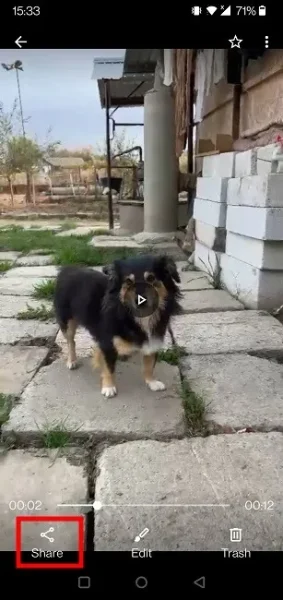
- در این مرحله باید روی گزینه “Upload to Photos” کلیک کنید. اگر از این گزینه قبلاً استفاده نکردید، ممکن است در بالای صفحه نمایشگر قرار نداشته باشد؛ در این صورت روی دکمه “More” کلیک کنید تا گزینههای بیشتری برایتان نمایش داده شود.
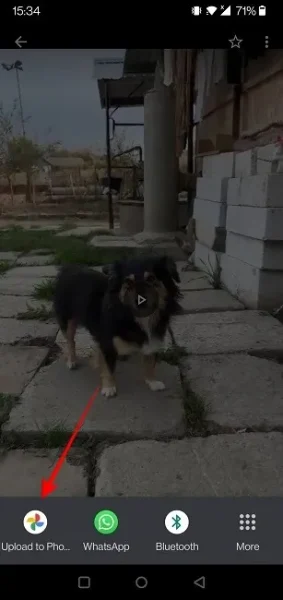
- حالا وقت آن رسیده که برنامه Google Photos را روی گوشی اندرویدی خود باز کنید. ویدیو آپلود شده باید در قسمت بالای صفحه در حالت انتظار قرار گرفته باشد. روی آن کلیک کنید تا به صورت تمام صفحه باز شود.
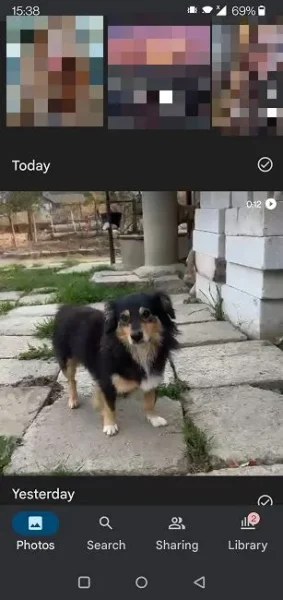
- در این قسمت چند گزینه برایتان در انتهای نمایشگر نمایان خواهد شد. روی گزینه “Edit” کلیک کنید.
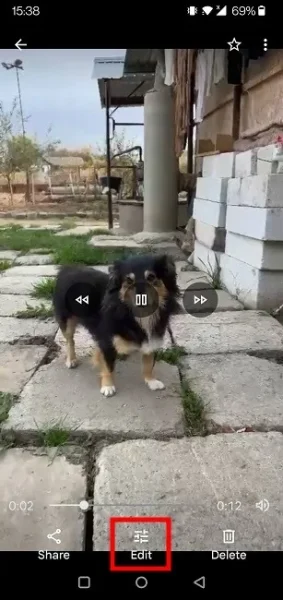
- در حالت Edit باید آیکون “Sound” را مشاهده کنید. روی آن کلیک کنید تا صدای یک ویدیو را در اندروید حذف کنید.

- روی گزینه “Save copy” کلیک کنید تا ویدیو مورد نظر در حالت بیصدا ذخیره شود.
- حالا ویدیو جدید را روی دستگاه خود دانلود کنید.
2- برنامه Gallery سامسونگ صدای یک ویدیو را در اندروید حذف میکند
اگر از گوشیهای کمپانی سامسونگ استفاده میکنید، میتوانید به راحتی صدای یک ویدیو را در اندروید حذف از این طریق حذف کنید. برای این کار کافی است تا مراحل زیر را به ترتیب انجام دهید:
- ویدیو مورد نظر را در اپ Gallery گوشی سامسونگ خود باز کنید.
- حالا از انتهای صفحه روی آیکون مدادی شکل کلیک کنید.

- در این بخش صفحه ویرایش این برنامه برایتان باز خواهد شد. روی آیکون Sound که در گوشه بالا سمت چپ صفحه قرار دارد کلیک کنید.
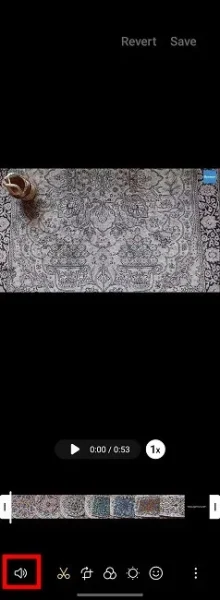
- صدای ویدیو را در کمترین حالت ممکن قرار داده و سپس روی گزینه “Save” در بالای صفحه کلیک کنید تا ویدیو جدید بدون صدا روی موبایلتان ذخیره شود.
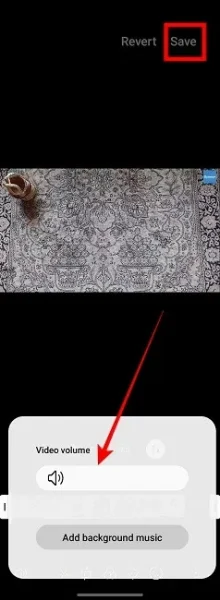
3- صدای یک ویدیو را در اندروید با استفاده از برنامههای سوم شخص حذف کنید
استفاده از برنامههای سوم شخص در این زمینه نیز میتواند صدای یک ویدیو را در اندروید حذف کند. اپلیکیشنهای زیادی در این زمینه وجود دارند که میتوانید برای حذف صوت ویدیو ضبط شده از آنها استفاده کنید. استفاده از این برنامهها به ویژه اگر به دنبال ویرایش حرفهای یک ویدیو هستید بسیار برایتان مفید است. دانلود و استفاده از اپهای ویرایش ویدیو به دلیل داشتن گزینههای مختلف درزمینهٔ ویرایش ویدیو به دردتان میخورد. در ادامه ما حذف صدای یک ویدیو با استفاده از برنامه InShot را به شما آموزش دادیم:
- ابتدا اپ InShot را روی گوشی خود باز کنید.
- سپس از طریق “Create New” گزینه “Video” را انتخاب کنید.
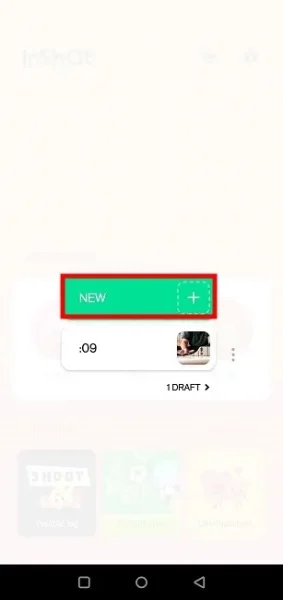
- حالا گزینه “New” و سپس ویدیو مورد نظر را انتخاب کنید.
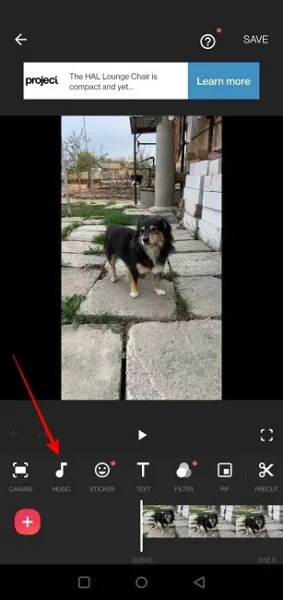
- با این کار برنامه InShot شما را به صفحه ویرایش ویدیو ارجاع میدهد. گزینه “Music” را از بین گزینههای موجود (مطابق تصویر زیر) از انتهای صفحه انتخاب کنید.
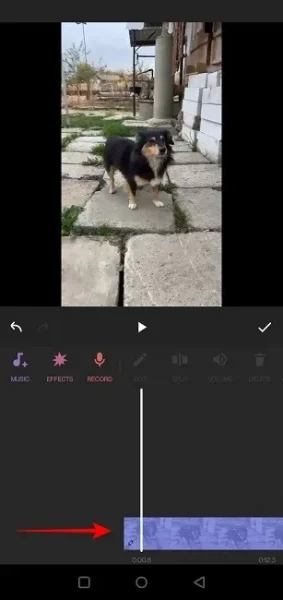
- یک بار روی نواری که در انتهای نمایشگر قرار دارد کلیک کنید.
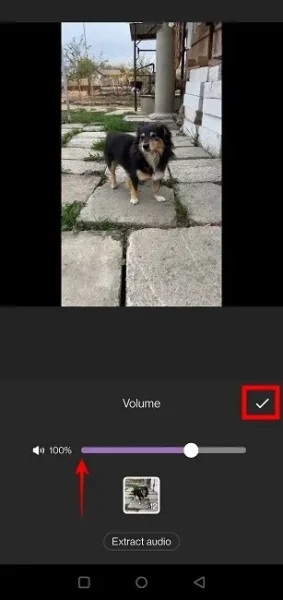
- با این کار نوار صدا نمایش داده خواهد شد. صوت را روی 0 تنظیم کرد و سپس روی دکمه “Check” در گوشه سمت راست صفحه کلیک کنید. مجدد روی تیک کلیک کنید.
- نهایت به صفحه اصلی این اپ ارجاع داده میشوید. روی گزینه “Save” که در بالا سمت راست صفحه قرار دارد کلیک کنید.
توجه داشته باشید که اپلیکیشنهای دیگری نیز در این زمینه وجود دارند که میتوانید از آنها استفاده کنید، از جمله:
4- با استفاده از تنظیمات موجود در اپ شبکههای اجتماعی صدای یک ویدیو را در اندروید حذف کنید
اگر میخواهید ویدیو مورد نظر را روی شبکههای اجتماعی آپلود کنید، به احتمال زیاد اپ مورد نظر شما تنظیمات داخلی برای اینکه صدای یک ویدیو را در اندروید حذف کند را دارد. در ادامه ما نحوه ایجاد یک ریلز بی صدا از ویدیویی که دارای صدا بود را آموزش دادیم:
- ابتدا ویدیو مورد نظر را موبایل خود باز کنید.
- سپس روی دکمه “Share” کلیک کنید.
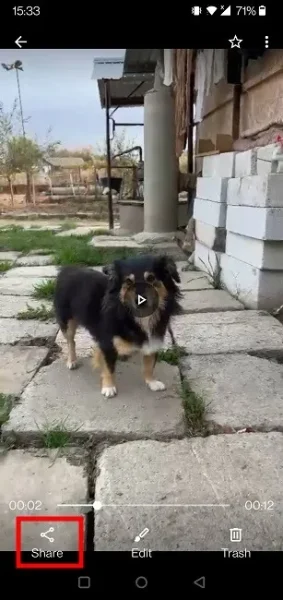
- حالا دکمه Instagram Reels را از بین گزینههای موجود انتخاب کنید.
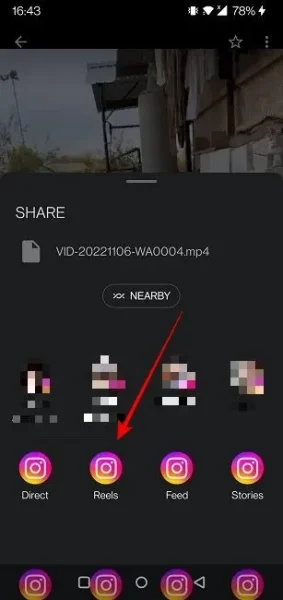
- حالا صفحه ویرایش ریلز نمایان خواهد شد. روی گزینه “Edit clips” کلیک کنید.
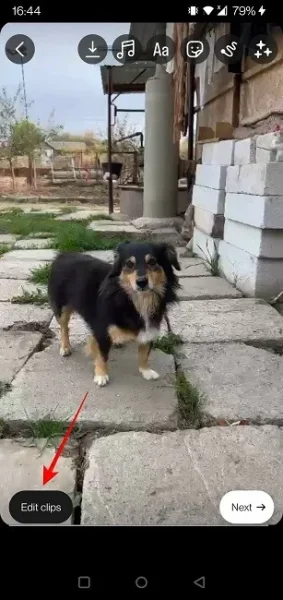
- گزینه “Add audio” را انتخاب کنید.
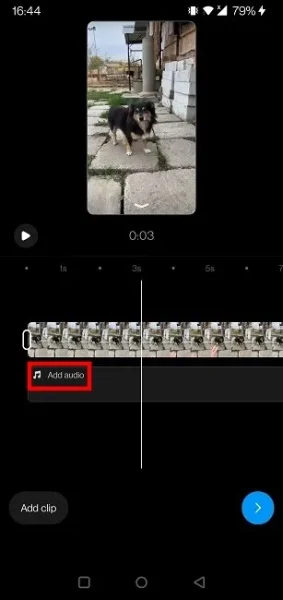
- سپس گزینه “Controls” را از بالا انتخاب کنید.
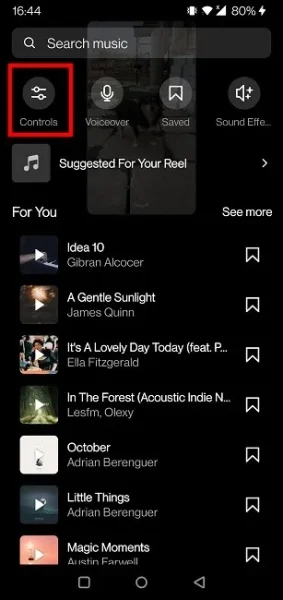
- اسلایدر “Camera audio” را تا آخر پایین بکشید و سپس روی گزینه “Done” کلیک کنید.
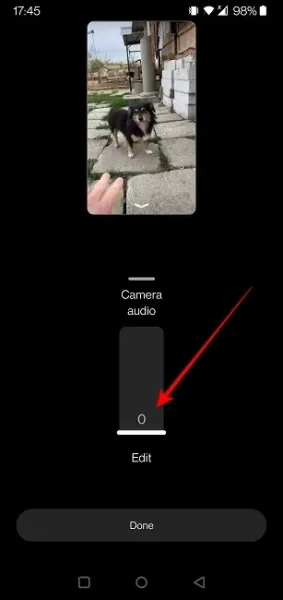
- حالا به صفحه ویرایش ریلز بروید. با این کار متوجه میشوید که ریلز شما دیگر صدا ندارد.
- ریلز را پست کرده و یا هر تغییر دیگری که دوست دارید روی آن اعمال کنید. برای مثال میتوانید به رلیز اینستاگرامی خود عکس اضافه کنید.
مشابه همین مراحل را در اپ واتساپ نیز برای اینکه صدای یک ویدیو را در اندروید حذف کنید، میتوان انجام داد. اکثر اپهای شبکههای اجتماعی تنظیمات مشابه را برای بیصدا کردن ویدیو دارند، فقط باید به دنبال این قابلیت بگردید. اگر برنامه مورد نظر شما این ویژگی را نداشت میتوانید از سایر روشهای عنوان شده در این مقاله استفاده کنید.
سؤالات متداول
آیا میتوان صدای دیگری را به پسزمینه ویدیو مورد نظرمان اضافه کنیم؟
بله. قابلیتهای دیگری از جمله آپلود مستقیم ویدیو روی شبکههای مجازی نیز وجود دارد. شما میتوانید دو آهنگ مختلف را در پس زمینه ویدیو مورد نظرتان روی تیک تاک قرار دهید. با استفاده از برنامههای ویرایش ویدیو نظیر InShot این امکان به شما داده میشود.
آیا میتوان فقط بخشهای انتخابی از یک ویدیو را بیصدا کرد؟
بله. برای انجام این کار باید از برنامههای سوم شخص کمک بگیرید. برای مثال اپلیکیشن InShot میتوانید قسمتهای مورد دلخواه خود از یک فایل صوتی را انتخاب کرده و آن را روی بخشهای مختلف یک ویدیو قرار دهید.











